
Lorsque vous devez utiliser la technologie ARP sous Windows 8, mais que vous constatez que le pare-feu bloque la connexion, c'est un casse-tête. Ce didacticiel détaillera comment désactiver le pare-feu ARP dans Windows 8 afin que vous puissiez utiliser la fonction ARP en douceur. Veuillez continuer à lire ci-dessous pour un guide étape par étape pour résoudre ce problème.
Après avoir ouvert l'interface principale, cliquez sur [Security Protection Center] pour accéder à l'interface des paramètres ; cliquez sur le bouton [Afficher l'état] sous [Entry Protection] dans la troisième colonne.
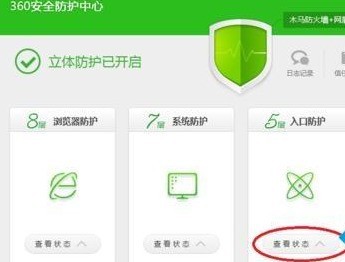
De nombreux éléments de fonction sont répertoriés. Si vous trouvez [Protection LAN], vous pouvez cliquer directement sur le bouton [Fermer] à l'arrière pour désactiver directement toutes les fonctions [Protection LAN]. Cette fonction n'a aucune signification pratique pour la maison. utilisateurs.
Si vous ne souhaitez pas tous les désactiver, veuillez cliquer sur [Protection LAN] pour accéder à la page suivante
Désactivez les deux sous-fonctions [ARP Active Defense] et [External ARP Attack Interception], puis le Le pare-feu ARP de 360 Security Guard sera désactivé.
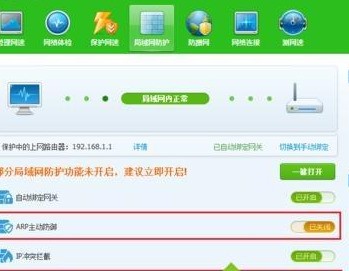
Ce qui précède est le contenu détaillé de. pour plus d'informations, suivez d'autres articles connexes sur le site Web de PHP en chinois!
 fonction de la touche prtscr
fonction de la touche prtscr
 Découvrez les dix principales crypto-monnaies dans lesquelles il vaut la peine d'investir
Découvrez les dix principales crypto-monnaies dans lesquelles il vaut la peine d'investir
 Que dois-je faire si des lettres anglaises apparaissent lorsque l'ordinateur est allumé et que l'ordinateur ne peut pas être allumé ?
Que dois-je faire si des lettres anglaises apparaissent lorsque l'ordinateur est allumé et que l'ordinateur ne peut pas être allumé ?
 Comment cracker le cryptage d'un fichier zip
Comment cracker le cryptage d'un fichier zip
 Code source du site Web
Code source du site Web
 Introduction à l'utilisation de Rowid dans Oracle
Introduction à l'utilisation de Rowid dans Oracle
 Huobi.com
Huobi.com
 Que faire si phpmyadmin ne parvient pas à importer le fichier SQL
Que faire si phpmyadmin ne parvient pas à importer le fichier SQL
 Utilisation de la fonction get en langage C
Utilisation de la fonction get en langage C